安装 WordPress 并选择主题后,您可能有时会想要更改网站的外观。 虽然一开始可能看起来令人畏惧,但更改 WordPress 主题实际上非常简单! 在这篇博文中,我们将讨论如何更改 WordPress 主题。
许多网站所有者最终都希望更改其网站的外观,而 WordPress 可以轻松做到这一点。 只需点击几下,您就可以更改整个网站的设计! 继续阅读以了解具体方法。
目录
如何更改 WordPress 主题?
通过使用 WordPress 仪表板
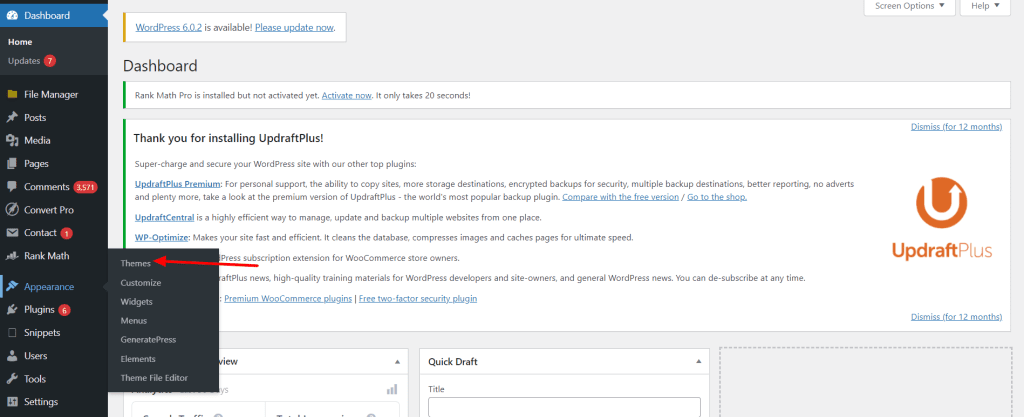
第 1 步:登录您的 WordPress 仪表板。
第 2 步:转到外观 > 主题。
第 3 步:在“主题”页面上,您将看到每个已安装主题的预览。 要激活新主题,请将鼠标悬停在该主题上并单击“激活”按钮。
第四步:就是这样! 您的新 WordPress 主题现已在您的网站上激活。
通过直接访问目录来更改 WordPress 主题
第二种方法是直接访问存储主题的目录。 您可以通过使用 FTP 客户端或进入您的托管帐户 cPanel 并打开文件管理器工具来完成此操作。
访问该目录后,转到 /wp-content/themes/。 在此文件夹中,您将看到网站上可用的所有主题。
要预览主题,请右键单击该主题并选择“查看”选项。 要激活主题,只需将其重命名为其他名称,例如 /theme_name_old/。 然后将要使用的新主题重命名为 /theme_name/。 这就对了! 您现在已经通过直接访问目录成功更改了 WordPress 主题。
定制您的新主题
一旦您激活了新的 WordPress主题,您可能需要对其进行自定义以更好地满足您的需求。 大多数主题都带有自己的设置面板,允许您更改网站的颜色、字体和布局,而无需触摸任何代码。
要访问这些设置,请从 WordPress 仪表板转到外观 > 自定义。 这将打开 WordPress 定制器,它将为您提供对网站所做的任何更改的实时预览。
在定制器界面中,您可以更改网站的标题和标语、导航菜单和小部件区域等内容。 您还可以使用它来调整主题的配色方案、字体和其他设置。 一旦您对所有内容的外观感到满意,请单击“保存并发布”按钮保存您的更改并将其实时发布在您的网站上。
结论
现在你就拥有了! 只需点击几下即可轻松更改 WordPress 主题。 既然您知道如何做到这一点,为什么不尝试一些不同的主题,看看哪一个适合您的网站呢? 如果您在此过程中需要任何帮助,我们的 WordPress 专家团队将随时为您提供帮助。
我们希望这篇博文能够帮助您了解如何更改 WordPress 主题。
正如我们之前提到的,更改 WordPress 主题是一个快速而简单的过程,不需要任何技术知识。 因此,继续尝试不同的主题,直到找到您喜欢的主题!




